如果Ubuntu Mount失败,则可以对以下步骤进行故障排除并解决以下步骤:
1。设备名称和安装点
使用LSBLK或FDISK -L命令显示设备名称(例如 /DEV /SDB1)和分区状态。 确保安装点正确(例如 /mnt /mydisk)。
2。文件系统类型
使用sudo blkid命令显示设备的文件系统类型(EXT4,NTFS等)。 您必须在安装期间指定正确的文件系统类型。
3。安装点目录
如果不存在安装点目录,则必须首先创建该目录。 示例:
您可以使用sudo命令来增加权限。
5。示例安装命令
根据上述信息,您可以使用以下命令将其安装:查看安装效果
使用df -h命令查看安装状态。 如果设备已成功安装,则将显示相应的安装信息。
7。故障排除错误信息
如果您不能安装它,则可以查看系统日志(例如/var/log/log/syslog或dmesg命令)以获取详细的错误信息。 错误信息将执行相应的故障排除和分辨率。
8。仅读取安装
如果安装时遇到只读的安装问题,则可以使用-o remount,rw option在读取量模式下重新启动它。 例如,
SK 9。文件系统
如果您对文件系统有问题,请尝试使用FSCK命令对其进行修复。 注意:修理之前,请卸载设备(Sudo Umount设备名称),并确保设备不会被其他程序占用。 修改命令的示例:
10。
修复完成后,尝试再次安装。 如果问题仍然存在,您可能需要检查进一步的硬件问题或寻求专业的技术支持。
常见问题和解决方案
U磁盘安装失败:
检查是否正确插入了USB磁盘。 检查USB闪存驱动器是安装还是占用。 检查USB闪存驱动器(FAT16,FAT32,EXT2,NTFS等)的文件系统类型,并使用正确的安装命令。 如果您使用的是NTFS格式,则必须安装NTFS-3G软件包。
nfs安装失败:
检查NFS服务的启动顺序,以便在系统启动时可以正确启动NFS服务。 将_netDev选项添加到 /etc /fstab文件中,以延迟安装nfs存储。 检查网络连接,以确保系统能够在引导时正确连接到网络。 手动安装NFS存储空间,以查看是否还有其他错误或问题。 有关错误消息和详细信息,以及有关失败的NFS存储的详细信息,请参见系统日志。
上述步骤应允许您诊断和解决任何Ubuntu安装故障问题。 如果问题持续存在,我们建议参考相关的Ubuntu文档,论坛或社区支持,以提供更具体的解决方案和支持。
以上内容来自互联网,并不代表本网站的所有视图! 关注我们:zhujipindao .com
 主机频道
主机频道






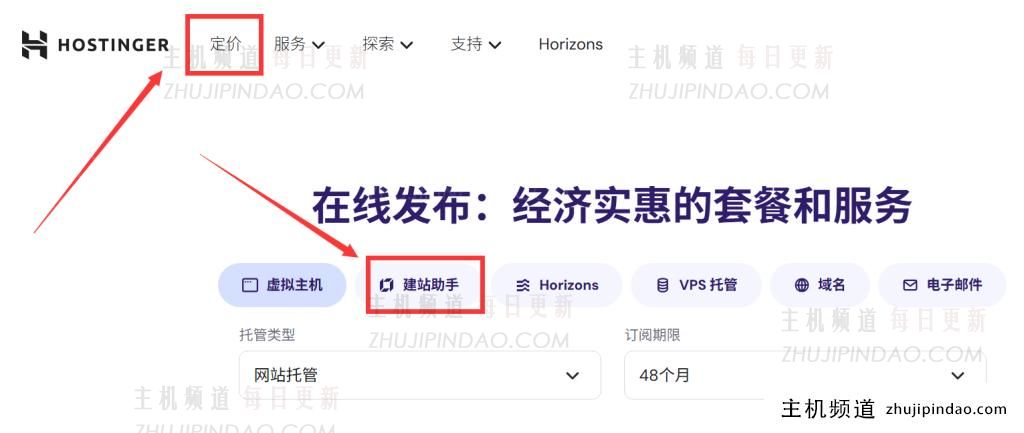




评论前必须登录!
注册